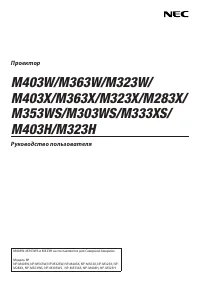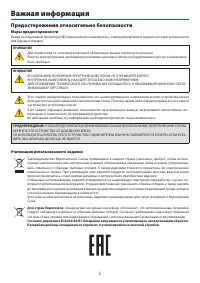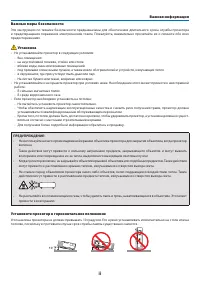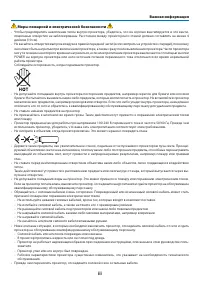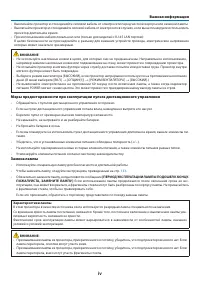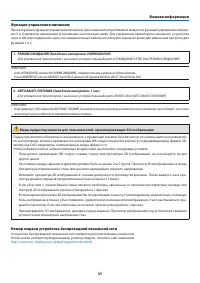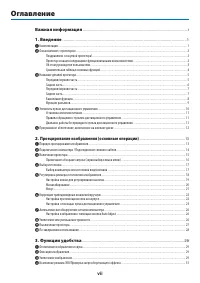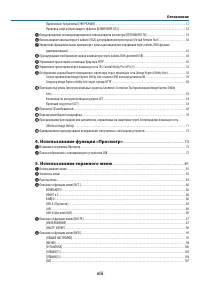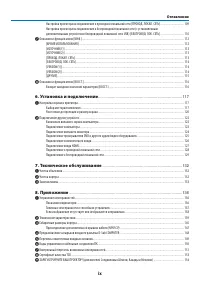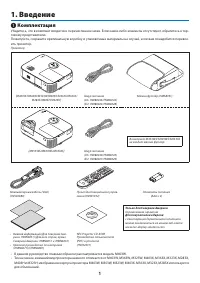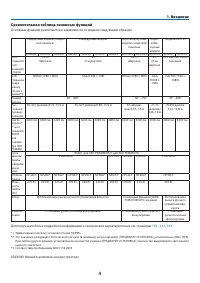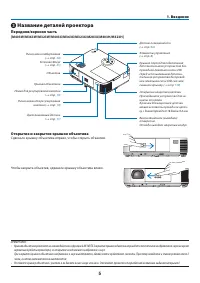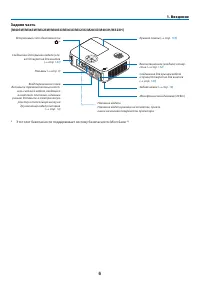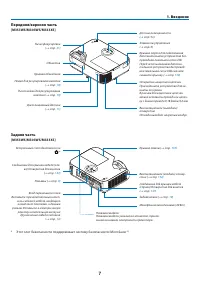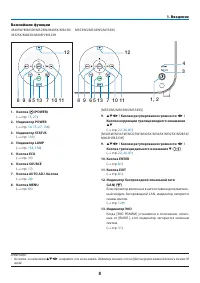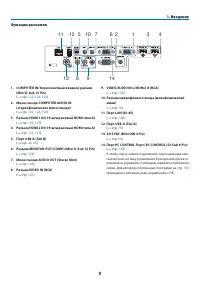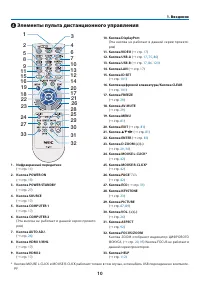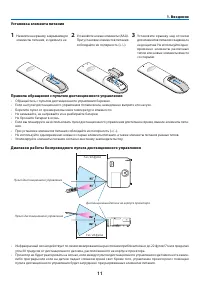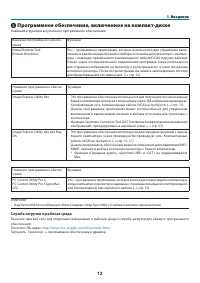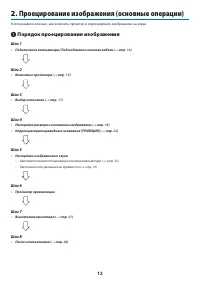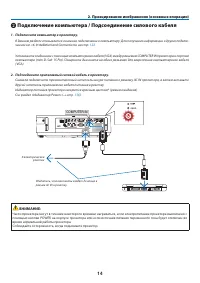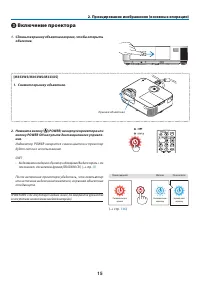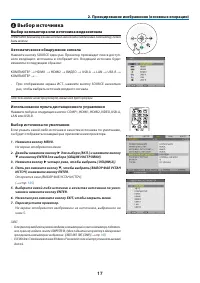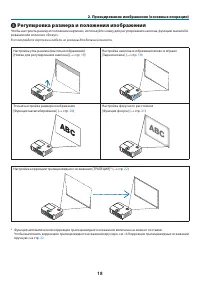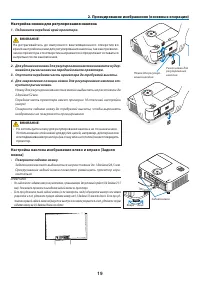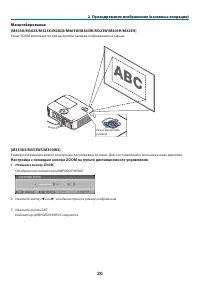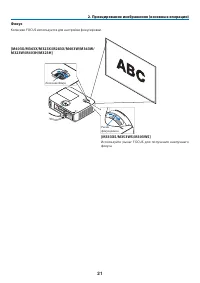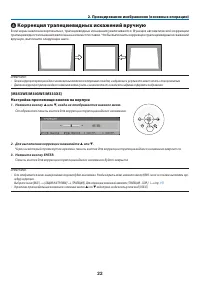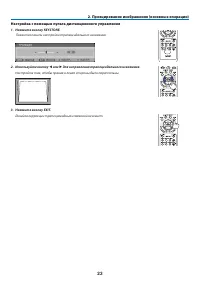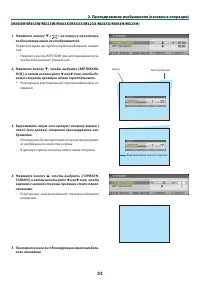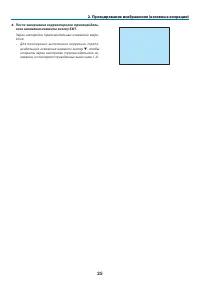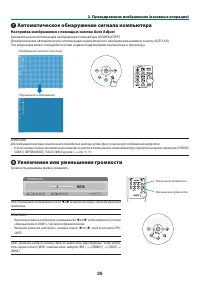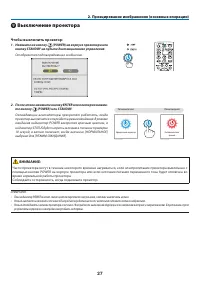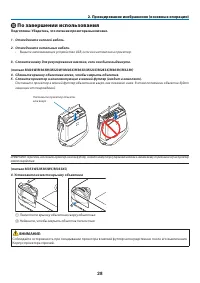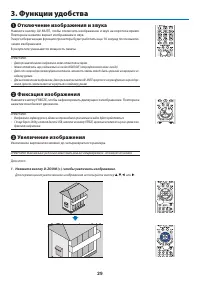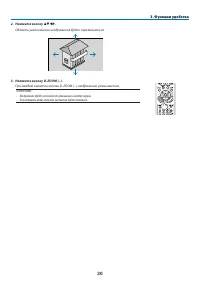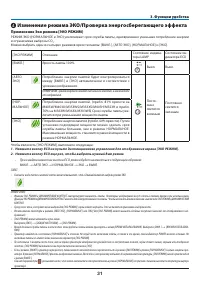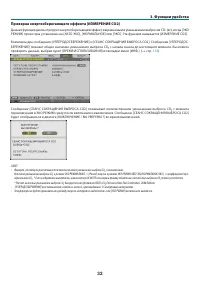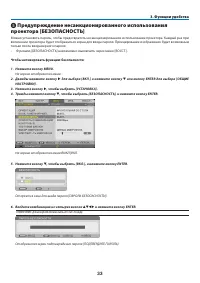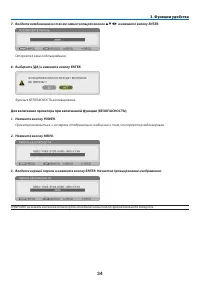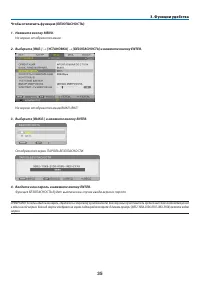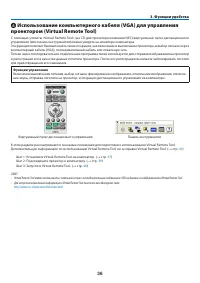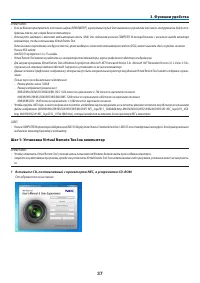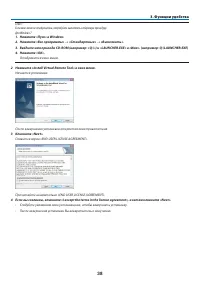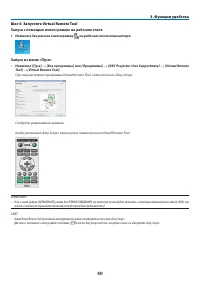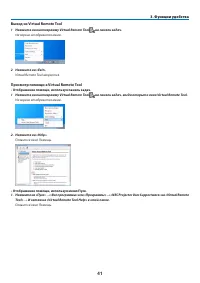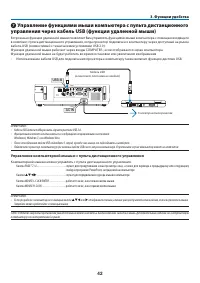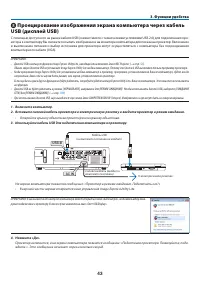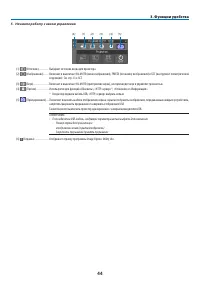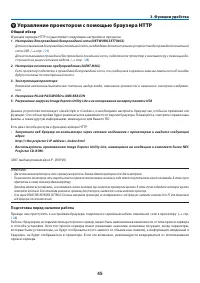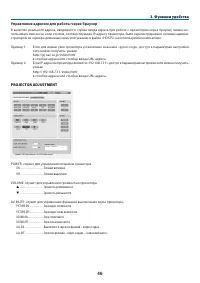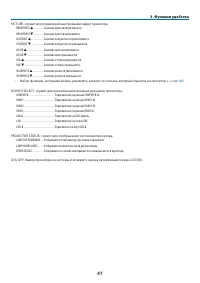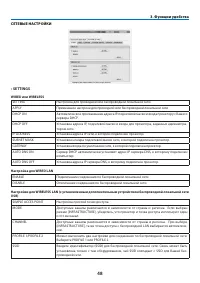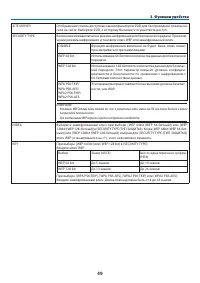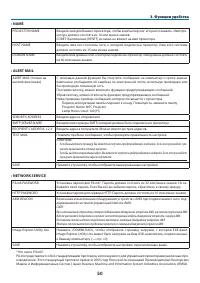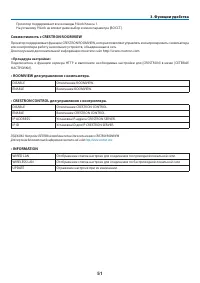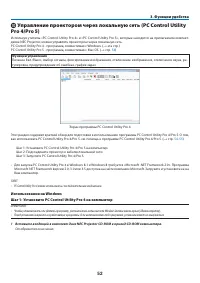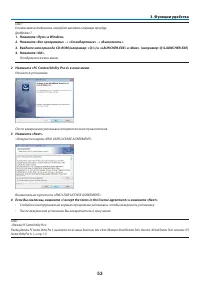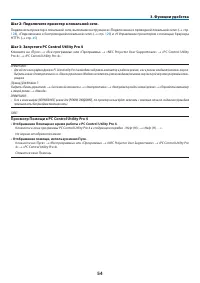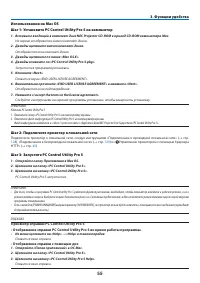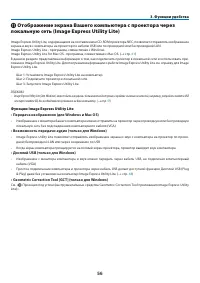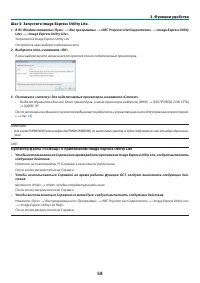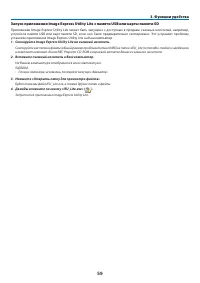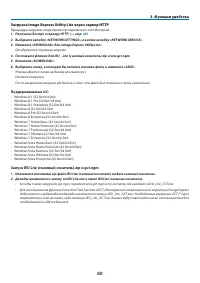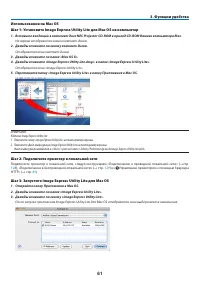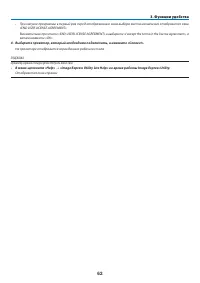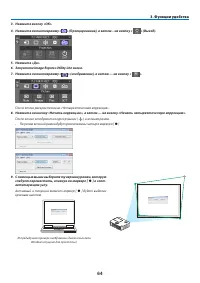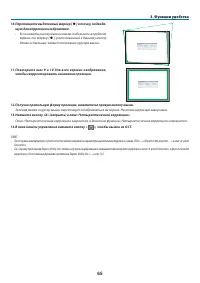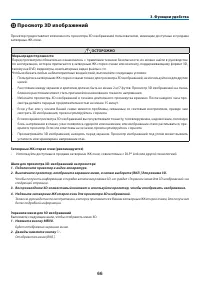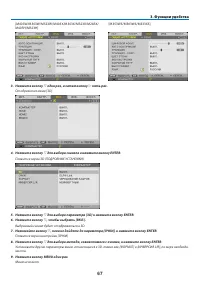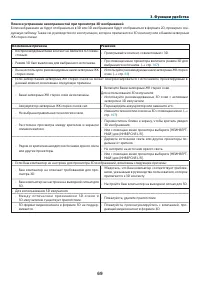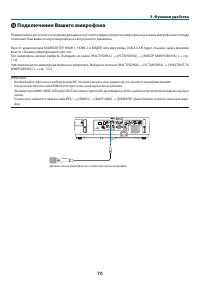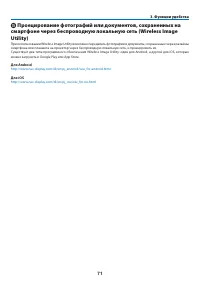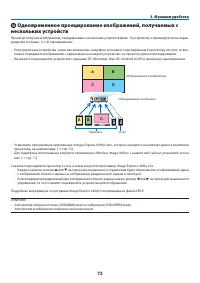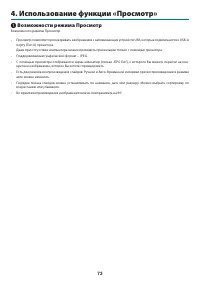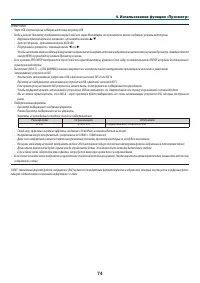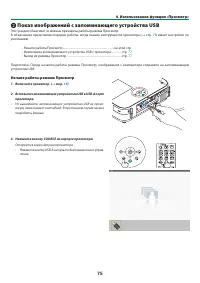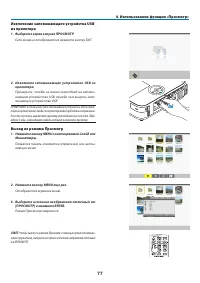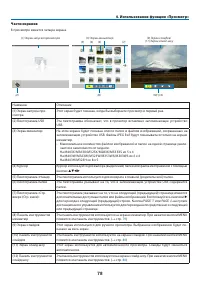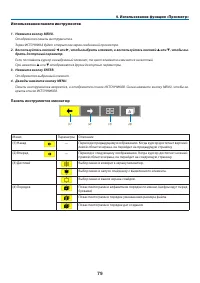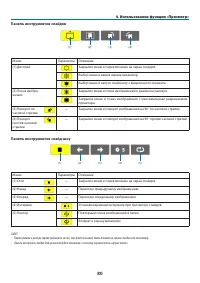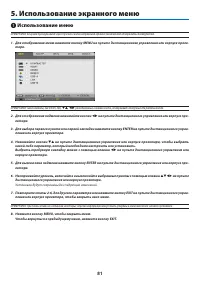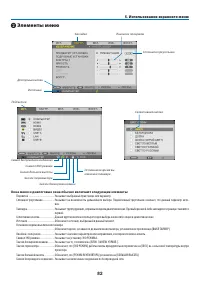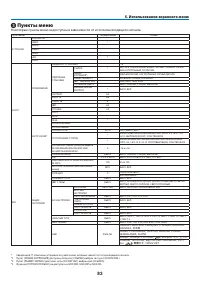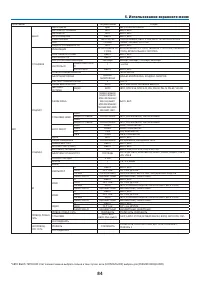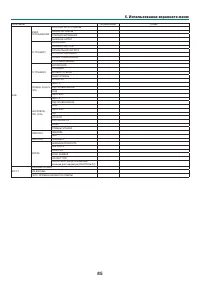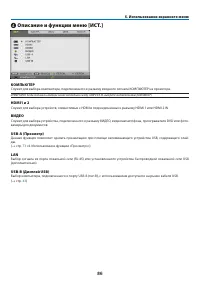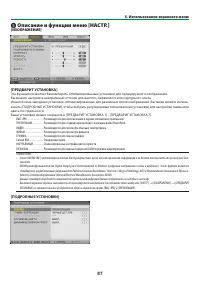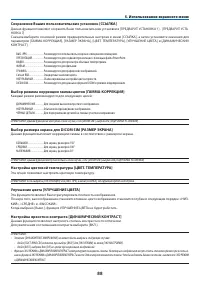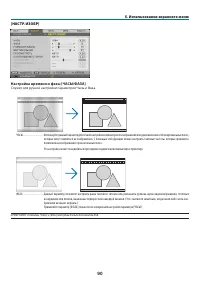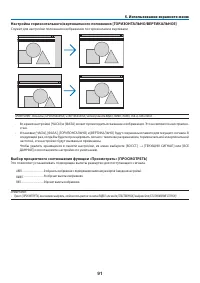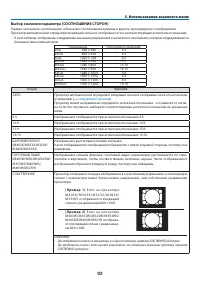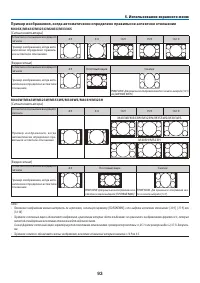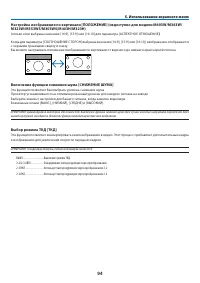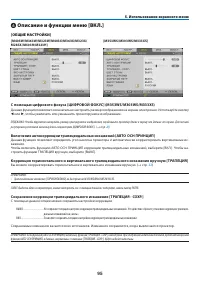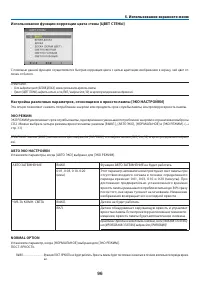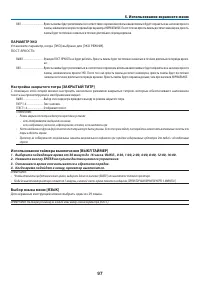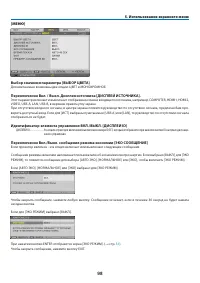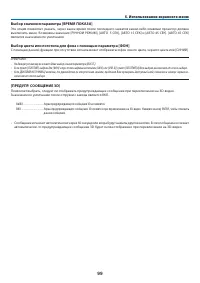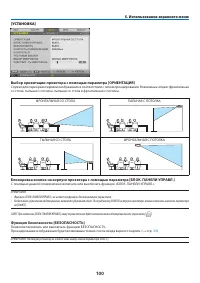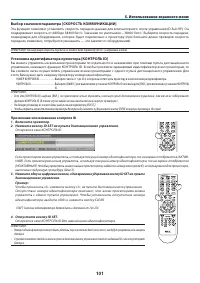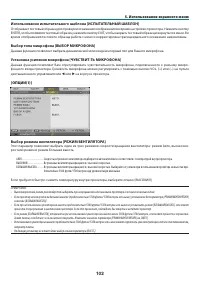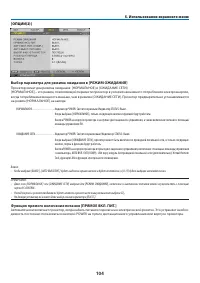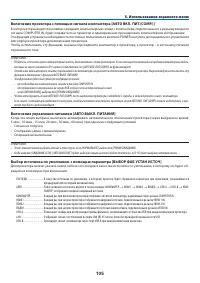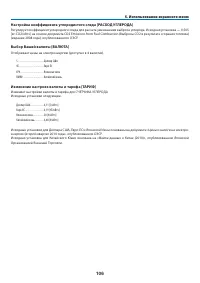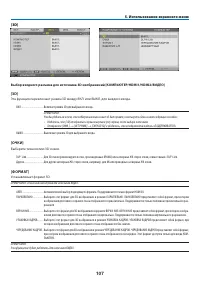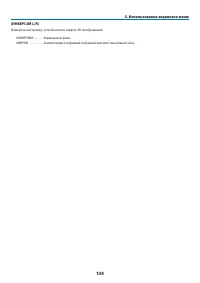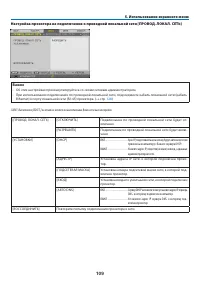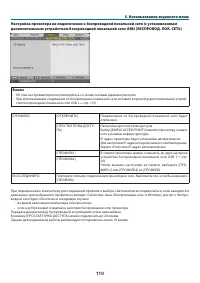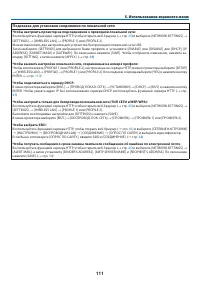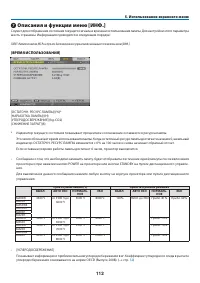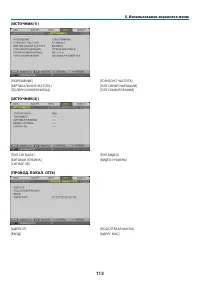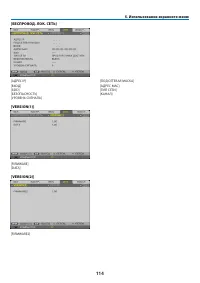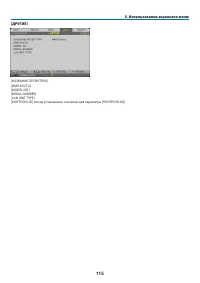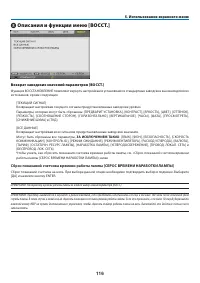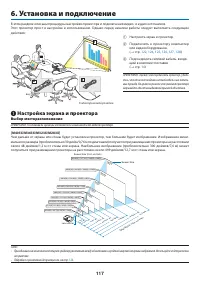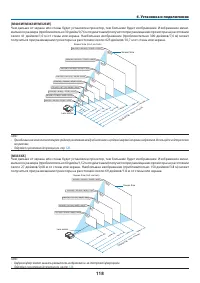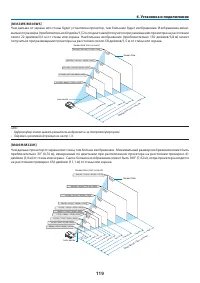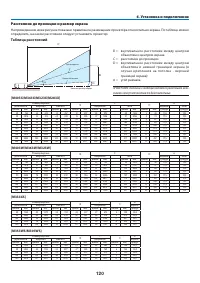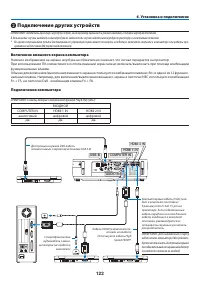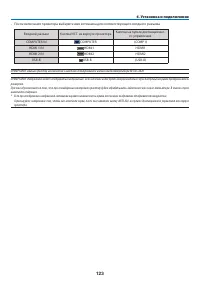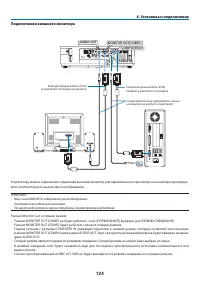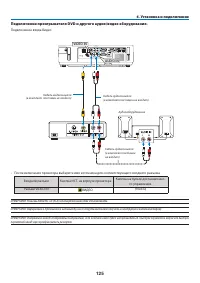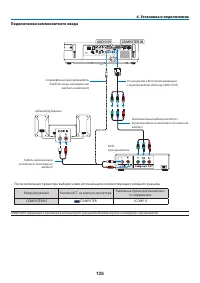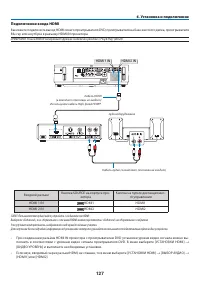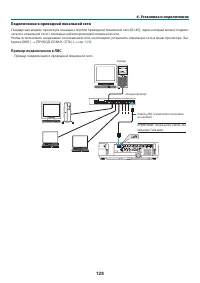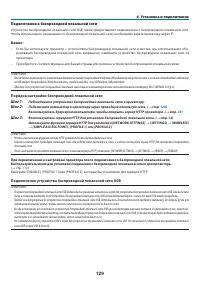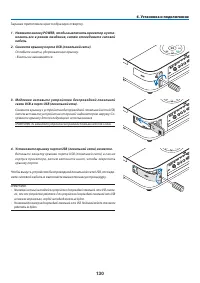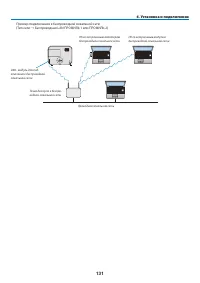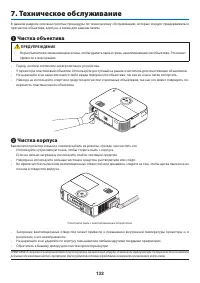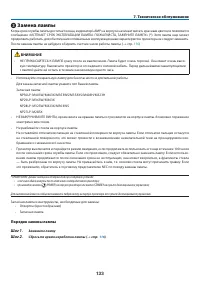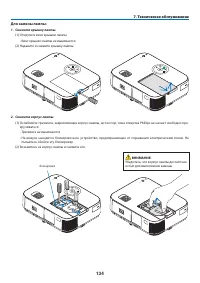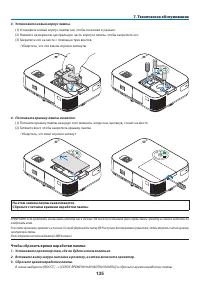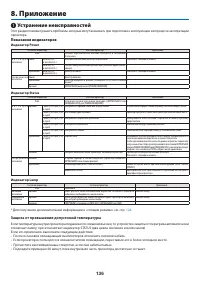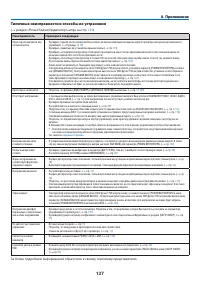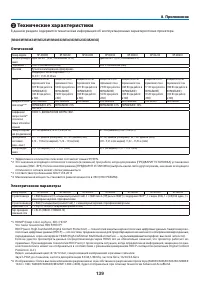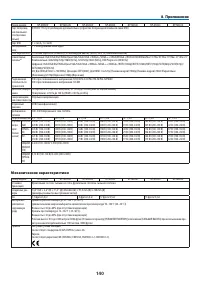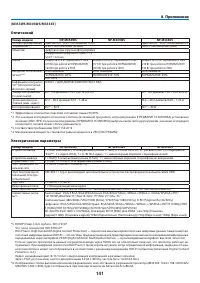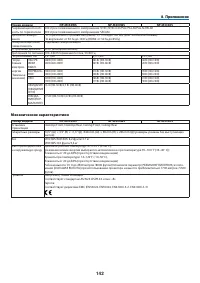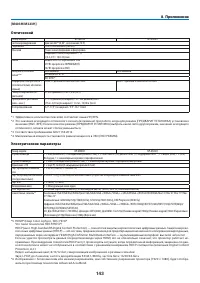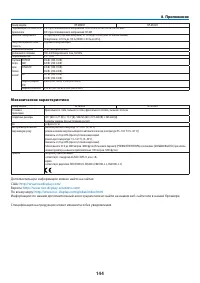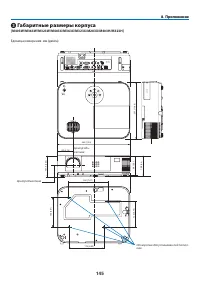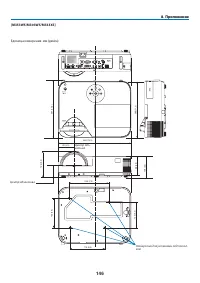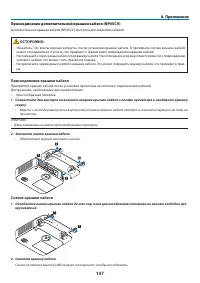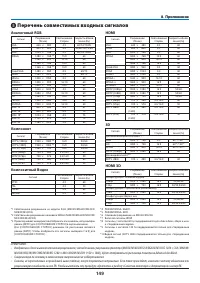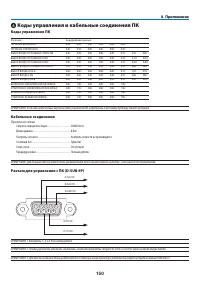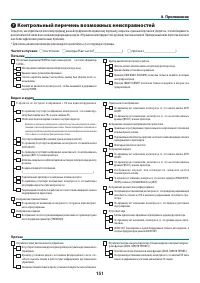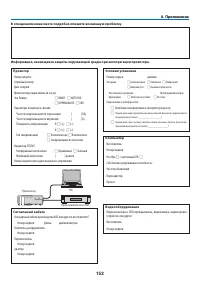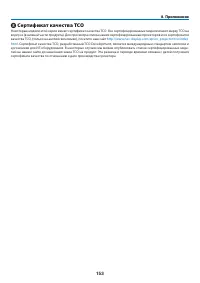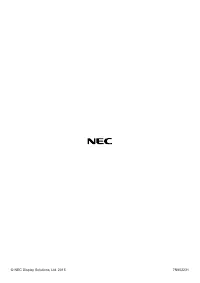Проекторы NEC M403H - инструкция пользователя по применению, эксплуатации и установке на русском языке. Мы надеемся, она поможет вам решить возникшие у вас вопросы при эксплуатации техники.
Если остались вопросы, задайте их в комментариях после инструкции.
"Загружаем инструкцию", означает, что нужно подождать пока файл загрузится и можно будет его читать онлайн. Некоторые инструкции очень большие и время их появления зависит от вашей скорости интернета.
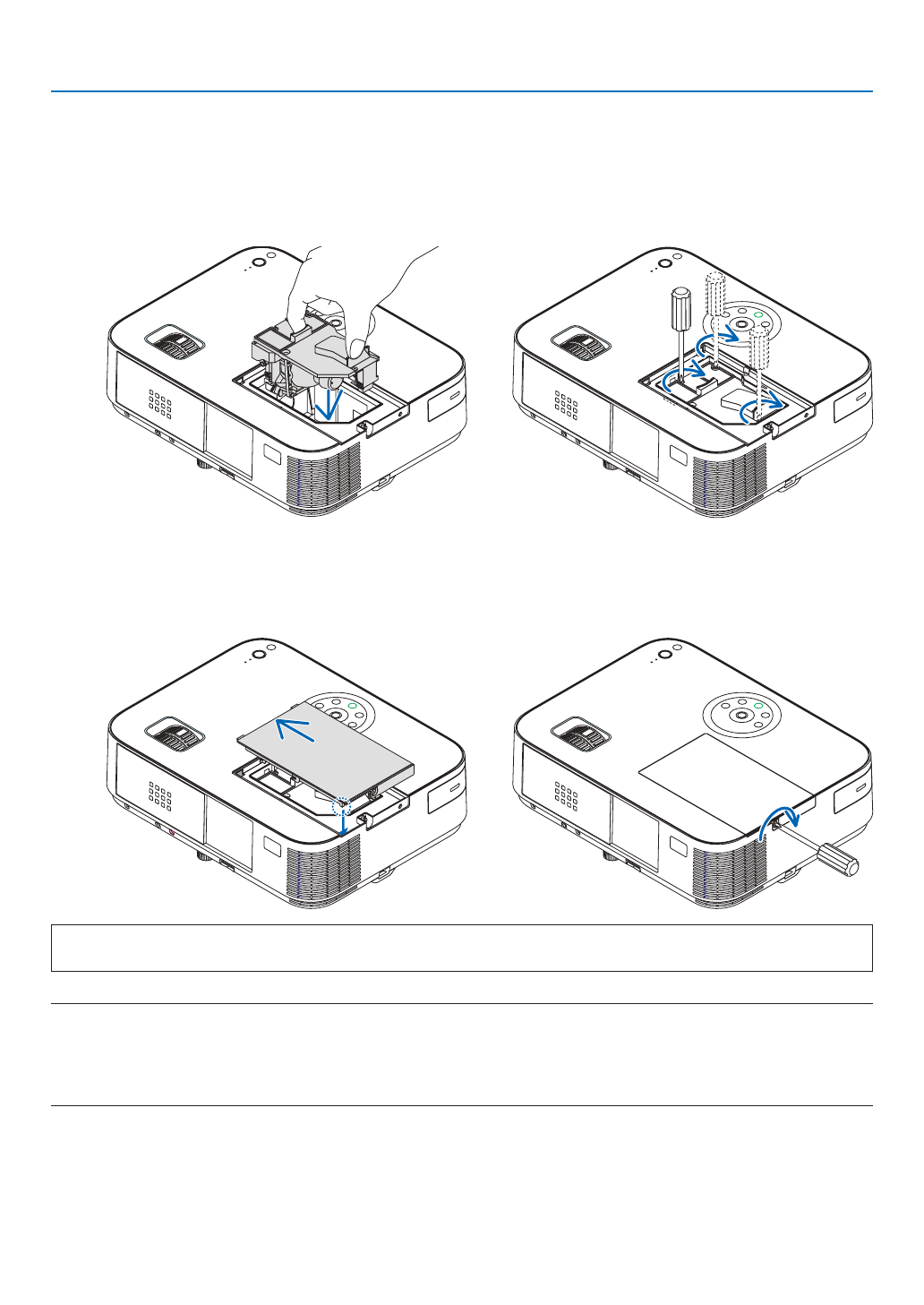
135
7. Техническое обслуживание
3. Установите новый корпус лампы.
(1) Установите новый корпус лампы так, чтобы он вошел в разъем.
(2) Нажмите на верхнюю центральную часть корпуса лампы, чтобы закрепить его.
(3) Закрепите его на месте с помощью трех винтов.
• Убедитесь, что эти винты хорошо затянуты.
4. Поставьте крышку лампы на место.
(1) Потяните крышку лампы назад до того момента, когда она, щелкнув, станет на место.
(2) Затяните винт, чтобы закрепить крышку лампы.
• Убедитесь, что винт хорошо затянут.
На этом замена лампы заканчивается.
Сбросьте счетчики времени наработки лампы.
ПРИМЕЧАНИЕ: Если продолжать использовать проектор еще в течение 100 часов после окончания срока службы лампы, проектор не сможет включиться и
отобразить меню.
Если такое произошло, нажмите и в течение 10 секунд удерживайте кнопку HELP на пульте дистанционного управления, чтобы обнулить счетчик времени
эксплуатации лампы.
После обнуления счетчика индикатор LAMP погаснет.
Чтобы сбросить время наработки лампы:
1. Установите проектор там, где он будет использоваться.
2. Вставьте вилку шнура питания в розетку, а затем включите проектор.
3. Сбросьте время наработки лампы.
В меню выберите [ВОССТ.]
→
[СБРОС ВРЕМЕНИ НАРАБОТКИ ЛАМПЫ] и сбросьте время наработки лампы.
Содержание
- 2 ПРИМЕЧАНИЯ
- 3 Важная информация; Предостережения относительно безопасности; Меры предосторожности; ВНИМАНИЕ; Утилизация использованного изделия; Для стран Евросоюза:
- 4 ii; Важные меры безопасности
- 5 iii; Меры пожарной и электрической безопасности; Соблюдайте осторожность, когда поднимаете проектор.
- 6 iv; Замена лампы; [ПЕРИОД ЭКСПЛУАТАЦИИ ЛАМПЫ ПОДОШЕЛ К КОНЦУ.
- 7 эксплуатации оптических компонентов, например лампы.; ОБ АВТОРСКИХ ПРАВАХ НА ОРИГИНАЛЬНЫЕ ПРОЕЦИРУЕМЫЕ ИЗОБРАЖЕНИЯ.
- 8 отсутствует на всех входах или не выполняются никакие операции.; Номер модели устройства беспроводной локальной сети
- 9 vii; Оглавление
- 10 viii
- 11 ix
- 12 Комплектация
- 13 Ознакомление с проектором; Поздравляем с покупкой проектора!; Не пытайтесь прикрепить проектор к потолку самостоятельно.; Проектор оснащен следующими функциональными возможностями:; • Измерение CO2
- 14 в сообщении на экране.; Об этом руководстве пользователя
- 15 Сравнительная таблица основных функций; ПОДСКАЗКА: Имя модели расположено на корпусе проектора.
- 16 Название деталей проектора; Передняя/верхняя часть; Сдвиньте крышку объектива вправо, чтобы открыть объектив.
- 17 Задняя часть
- 19 Важнейшие функции; / Кнопки регулирования громкости
- 20 Функции разъемов; COMPUTER IN/ Компонентный входной разъем; приведены типичные коды управления с ПК.
- 21 Элементы пульта дистанционного управления; ) Кнопка FOCUS не работает в
- 22 Правила обращения с пультом дистанционного управления; Установка элемента питания
- 23 Программное обеспечение, включенное на компакт-диске; Служба загрузки и рабочая среда
- 24 Порядок проецирования изображения; - Автоматическая оптимизация сигнала компьютера (
- 25 Подключение компьютера / Подсоединение силового кабеля; Подсоедините прилагаемый силовой кабель к проектору.
- 26 Включение проектора; Сдвиньте крышку объектива вправо, чтобы открыть
- 27 Примечание об экране запуска (экран выбора языка меню); Для выбора языка меню выполните следующие действия:; ляторы, после чего на экране появится изображение.
- 28 Выбор источника; Выбор компьютера или источника видеосигнала; На экране отобразится меню.
- 29 Регулировка размера и положения изображения; В этом разделе чертежи и кабели не указаны для большей ясности.
- 30 Настройка ножки для регулирования наклона; Для удлинения ножки для регулирования наклона нажмите и удер-
- 31 Масштабирование; Отобразится индикатор ЦИФРОВОЙ ФОКУС.
- 32 Фокус; Колесико FOCUS используется для настройки фокусировки.
- 33 Коррекция трапециевидных искажений вручную; или
- 34 Настройка с помощью пульта дистанционного управления; Появится панель настройки трапецеидального искажения.
- 37 Автоматическое обнаружение сигнала компьютера; Настройка изображения с помощью кнопки Auto Adjust; Увеличение или уменьшение громкости; Громкость динамика можно изменять.
- 38 Выключение проектора; Чтобы выключить проектор:; Нажмите на кнопку
- 39 По завершении использования; защищен от повреждений.
- 40 Отключение изображения и звука; жения, яркость лампы может не вернуться к исходному уровню.; Фиксация изображения; бражения изображения.; Увеличение изображения; Увеличение картинки возможно до четырехкратного размера.
- 41 Область увеличенного изображения будет перемещаться
- 42 Изменение режима ЭКО/Проверка энергосберегающего эффекта; Описание
- 43 Проверка энергосберегающего эффекта [ИЗМЕРЕНИЕ СО2]
- 44 Предупреждение несанкционированного использования; Чтобы активировать функцию безопасности:
- 45 Для включения проектора при включенной функции [БЕЗОПАСНОСТЬ]:
- 47 Использование компьютерного кабеля (VGA) для управления; Функции управления; Виртуальный пульт дистанционного управления
- 48 Шаг 1: Установка Virtual Remote Tool на компьютер; Отобразится окно меню.
- 50 Установка Virtual Remote Tool; Кликните «Пуск», а затем «Панель управления».; Шаг 2: Подсоедините проектор к компьютеру; ектора непосредственно с разъемом выхода монитора компьютера.
- 51 Нажмите два раза на пиктограмму; Запуск из меню «Пуск»; Следуйте указаниям на экранах.
- 52 Выход из Virtual Remote Tool; Просмотр помощи к Virtual Remote Tool; • Отображение помощи, используя панель задач.; • Отображение помощи, используя меню Пуск.; Появится окно Помощь.
- 53 Кнопка PAGE
- 54 Проецирование изображения экрана компьютера через кабель; • Откройте крышку объектива проектора или крышку объектива.
- 56 Управление проектором с помощью браузера HTTP; Общий обзор; будут посланы по электронной почте.; Подготовка перед началом работы
- 57 Управление адресом для работы через браузер; в столбце адреса или столбце ввода URL-адреса.; PROJECTOR ADJUSTMENT; POWER: служит для управления питанием проектора.
- 59 WIRED или WIRELESS
- 60 беспроводной локальной сети.
- 61 верьте правильность сетевых настроек.; • NETWORK SERVICE
- 63 Управление проектором через локальную сеть (PC Control Utility; Экран программы PC Control Utility Pro 4
- 65 «Система и безопасность»; Просмотр Помощи к PC Control Utility Pro 4; • Отображение Помощи во время работы с PC Control Utility Pro 4.
- 66 Шаг 2: Подключите проектор к локальной сети; Управление проектором с помощью браузера; Шаг 3: Запустите PC Control Utility Pro 5; • Из меню щелкните на «Help»; • Отображение справки с помощью док
- 67 или карт памяти SD, без необходимости установки на Ваш компьютер. (; Функции Image Express Utility Lite; дной/беспроводной LAN или через соединение по USB.
- 68 Шаг 2: Подключите проектор к локальной сети.; ) и «9 Управление проектором с помощью браузера
- 69 Шаг 3: Запустите Image Express Utility Lite.; чения; Просмотр файла «Помощь» к приложению Image Express Utility Lite
- 71 Загрузка Image Express Utility Lite через сервер HTTP; Отобразится страница загрузки.
- 72 Шаг 3: Запустите Image Express Utility Lite для Mac OS
- 74 Возможности инструментальных средств GCT; тырех вершин картинки с соответствующей вершиной экрана.; Parameters Correction:; считанных комбинаций правил преобразования.
- 77 Просмотр 3D изображений; ОСТОРОЖНО; смотра делайте перерыв продолжительностью не менее 15 минут.; Шаги для просмотра 3D-изображений на проекторе; более подробной информации.; Экранное меню для 3D изображений; Будет отображено экранное меню.
- 79 Использование 3D излучателя; Подключите 3D излучатель к разъему 3D SYNC проектора.
- 81 Подключение Вашего микрофона
- 82 Проецирование фотографий или документов, сохраненных на; Для Android
- 83 D E; • Каждое нажатие кнопки
- 84 Использование функции «Просмотр»; Возможности режима Просмотр; Возможности режима Просмотр.
- 86 Показ изображений с запоминающего устройства USB; ) имеет настройки по; Начало работы режима Просмотр; Вставьте запоминающее устройство USB в USB-A порт
- 88 Если меню не отображается нажмите кнопку EXIT.; Выход из режима Просмотр; Нажмите кнопку MENU с пиктограммой Слайд или
- 90 Воспользуйтесь кнопкой; Панель инструментов миниатюр
- 92 Использование меню; Установки будут сохранены до следующих изменений.; Использование экранного меню
- 93 Элементы меню; Окна меню и диалоговые окна обычно включают следующие элементы:
- 94 Пункты меню
- 99 Каждый режим рекомендуется для следующих целей:; Выбор размера экрана для DICOM SIM [РАЗМЕР ЭКРАНА]; Эта опция позволяет настроить цветовую температуру.; Настройка яркости и контраста [ДИНАМИЧЕСКИЙ КОНТРАСТ]
- 101 Служит для ручной настройки параметров Часы и Фаза.
- 102 ДАННЫЕ] и восстановите настройки по умолчанию.
- 103 следующая страница
- 104 является стандартным аспектным отношением для видеоисточника.
- 105 ПРИМЕЧАНИЕ: Эта функция доступна, только когда выбран сигнал SDTV.
- 107 ЭКО РЕЖИМ; АВТО ЗАТЕМНЕНИЕ; NORMAL OPTION
- 108 ПАРАМЕТР ЭКО; Настройка закрытого титра [ЗАКРЫТЫЙ ТИТР]; • Режим закрытого титра недоступен при таких условиях:; Использование таймера выключения [ВЫКЛ ТАЙМЕР]; Для экранных инструкций можно выбрать один из 29 языка.
- 109 Для цвета меню возможны две опции: ЦВЕТ и МОНОХРОМНОЕ.
- 110 зависимо от этого выбора.
- 111 ФРОНТАЛЬНАЯ СО СТОЛА
- 112 Присвоение или изменение контроля ID; Откроется окно КОНТРОЛЬ ID.
- 113 Выбор режима вентилятора [РЕЖИМ ВЕНТИЛЯТОРА]; близительно 5500 футов/1700 метров над уровнем моря или выше.
- 114 IN, снова выберите на проекторе источник ввода HDMI1 или HDMI2.; Выключение звукового сигнала при нажатии кнопок и ошибках [ГУДОК]
- 116 функцию в комбинации с функцией АВТО ВЫКЛ. ПИТАНИЯ.
- 118 Выберите технологию 3D очков.
- 119 Измените настройку, если Вы плохо видите 3D изображения.
- 120 присвоены компьютеру с Вашего сервера DHCP.
- 122 Чтобы подключиться к серверу DHCP:; Воспользуйтесь функцией сервера HTTP, чтобы открыть веб-браузер (
- 127 ЗА ИСКЛЮЧЕНИЕМ ТАКИХ
- 128 Установка и подключение; Настроить экран и проектор.; Настройка экрана и проектора; Выбор месторасположения; • Подробнее о расстоянии до проекции см. на стр.
- 129 • Подробнее о расстоянии до проекции см. стр.
- 131 B = вертикальное расстояние между центром
- 132 к травме и серьезно повредить сам проектор.; Отражение изображения; на корпусе проектора или пульте дистанционного управления. (
- 133 Подключение других устройств; граммного обеспечения для управления питанием.; Включение внешнего экрана компьютера
- 137 Входной разъем
- 139 Пример подключения к проводной локальной сети
- 141 Заранее приготовьте крестообразную отвертку.
- 142 Беспроводная LAN ПРОФИЛЬ 1 или ПРОФИЛЬ 2)
- 143 Техническое обслуживание; Чистка объектива; ПРЕДУПРЕЖДЕНИЕ; привести к возгоранию.; Чистка корпуса; Если он сильно загрязнен, используйте слабое чистящее средство.
- 144 Для заказа запасной лампы укажите тип Вашей лампы.; Порядок замены лампы; Замените лампу
- 145 пытайтесь обойти эту блокировку.
- 146 [СБРОС ВРЕМЕНИ НАРАБОТКИ ЛАМПЫ] и сбросьте время наработки лампы.
- 147 Устранение неисправностей; Показания индикаторов; Индикатор Power; * Для получения дополнительной информации о «спящем режиме» см. стр.; Защита от превышения допустимой температуры
- 148 Типичные неисправности и способы их устранения
- 149 Если изображение отсутствует или отображается неправильно.; или перейдите к следующему шагу)
- 150 Технические характеристики; Оптический
- 151 Механические характеристики
- 152 Электрические параметры
- 155 Спецификация на продукцию может изменяться без уведомления.
- 156 Габаритные размеры корпуса
- 158 Присоединение дополнительной крышки кабеля (NP05CV); силового кабеля, что может стать причиной пожара.; Присоединение крышки кабеля; • Будьте внимательны, не зажмите кабели между крышкой и проектором.; Снятие крышки кабеля
- 159 Предназначение штырьков входного разъема D-Sub COMPUTER; 5-штырьковый разъем D-Sub соединительного устройства; Номер кон
- 160 Перечень совместимых входных сигналов; Аналоговый RGB
- 161 Коды управления и кабельные соединения ПК; Коды управления ПК; Протокол связи
- 162 Контрольный перечень возможных неисправностей; постоянно; Питание
- 164 Сертификат качества ТСО; html
- 165 ЗАРЕГИСТРИРУЙТЕ ВАШ ПРОЕКТОР! (для жителей Соединенных